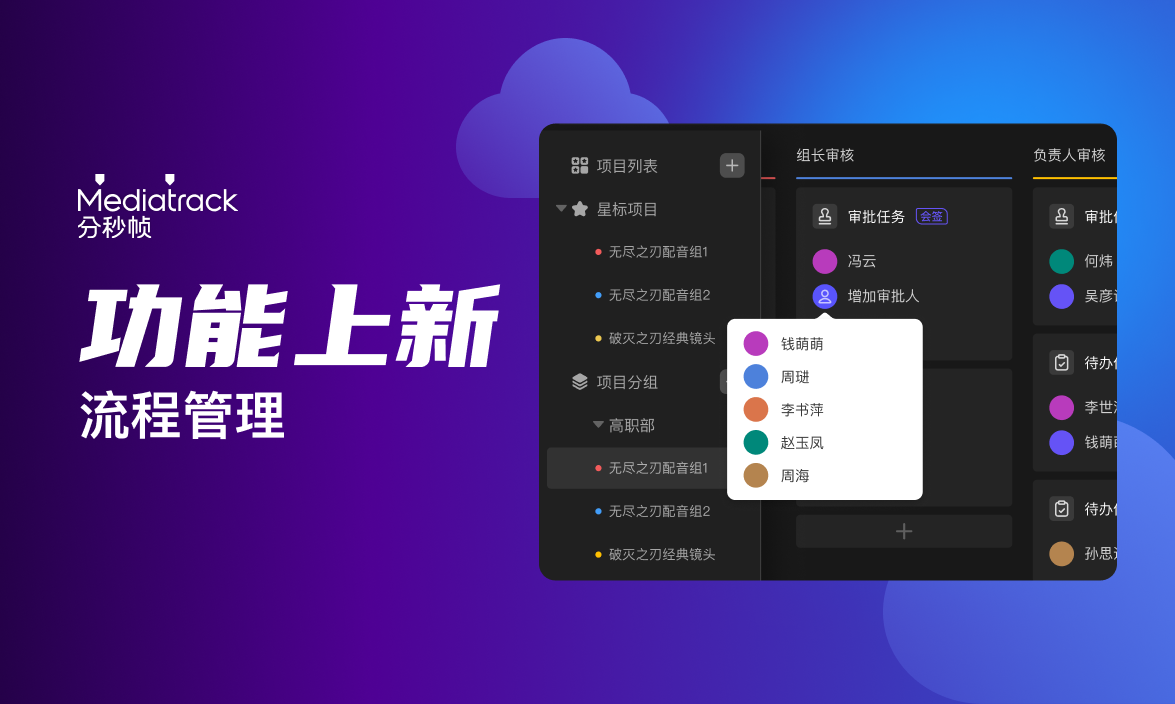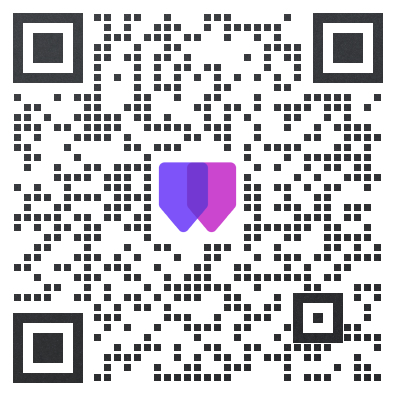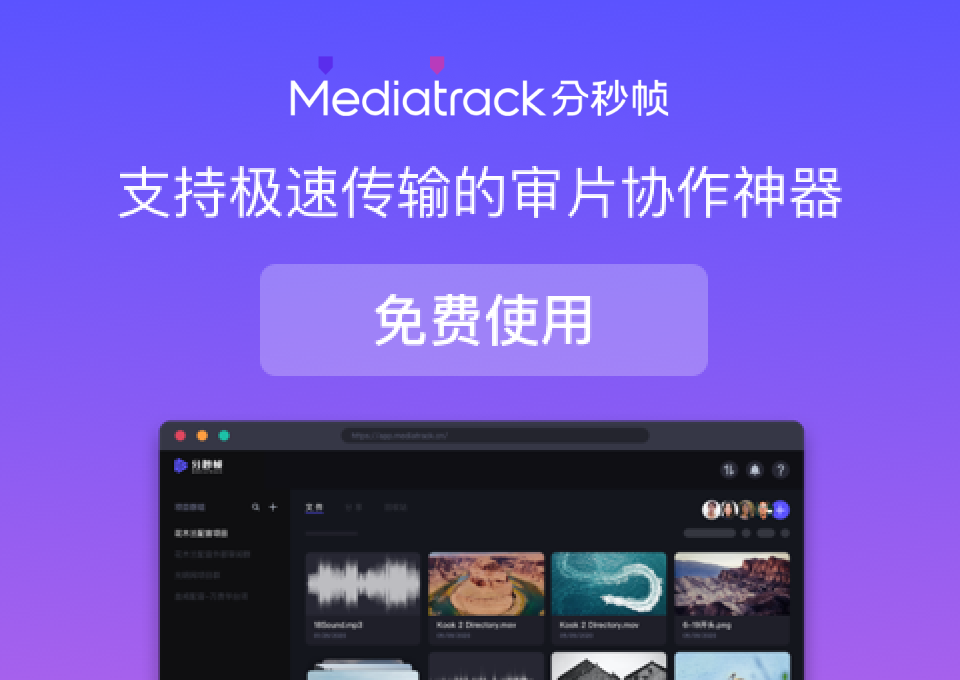视频剪辑可以说是现在非常火爆的一种技能了,可以说在我们的生活中无处不在,我们经常看的影视剧,电影到现在的短视频,vlog都会用到视频剪辑,在剪辑中运用的最广泛的软件,那就莫过pr了,那pr软件字幕怎么加呢?接下来就给大家总结了常用的方法以及添加字幕需要注意的事项。
如何使用Pr剪辑添加字幕
首先新建一个项目,并导入需要添加字幕的视频。打开视频项目后,点击左上角【文件】,在下拉菜单中找到【新建】,选择子菜单【旧版标题】。
这时会弹出【新建字幕】弹窗,我们可以根据项目的尺寸和设定它的宽度和高度,以及时间,还可以对字幕进行命名,然后点击确定。
接下来,就开始正式编辑字幕了,点击左侧菜单栏的【文字】图标,选择后在画面中输入字幕文本。
编辑文字时,可以调整字体、字体大小、字间距、对齐格式等,可以在顶部属性中操作,而右侧工具栏可以调整标题的位置,透明度等等。
当完成了字幕文本的编辑,确保保存 ctrl+ s哦,关闭当前的字幕窗口。再回到 Pr主界面,在项目面板中,找到刚创建的字幕,将其拖动到右边的编辑区域;当然,如果您需要更改字幕的持续时间,您可以直接在时间轴上拖动。最终,您将看到字幕已被添加到项目画面中。
字幕都可以在pr中通过【效果控件】添加特效,或者直接将右侧的效果拖至字幕图层,也可以为字幕添加效果。
添加字幕注意事项
常规或者歌词类的字幕添加的原则首先要保证不出错,没有错别字,断句恰当。另外在字体样式上,最好根据视频风格进行选择,注意要正规且不侵犯版权。根据视频调整位置大小,注意不要出安全框。
对于添加一些修饰性的字幕,可以提升视频的质感,这就涉及到了字体字幕的设计,需要有良好的排版与审美艺术。
温馨提示
pr为视频添加字幕是很简单的,但是需要注意的是,不同版本的 pr为视频添加字幕的方法可能会有差异。与此同时,需要注意的是,在添加字幕的过程中,最好为字幕加一个边框,并选择适当的颜色,以便在视频的背景下仍能清晰区分字幕内容。